Jak przyciąć obraz w Photoshopie do pożądanego współczynnika proporcji
Zbyt duża przestrzeń wokół tematu wpływa na to, jak widzą go odbiorcy; dlatego konieczne jest przycięcie obrazu w Photoshopie i pozostawienie tylko głównej sceny. W ten sposób nie będą rozpraszani przez tło, zamiast skupiać się na obiekcie. W Photoshopie możesz także ustawić żądany rozmiar, format wyjściowy i dodać efekty. Przeczytaj ten post, aby poznać szczegółowe kroki przycięcia części obrazu w Photoshopie na 4 skuteczne sposoby.
| Metody przycinania w Photoshopie | Najlepszy dla |
| Przytnij za pomocą narzędzia Kadrowanie | Po prostu przycinaj nadmiar miejsca w tle lub zmieniaj rozmiar obrazów. |
| Przytnij za pomocą maski przycinającej | Tworzenie efektów, w których obiekt może znajdować się pod czymkolwiek. |
| Przytnij do nieregularnego kształtu | Formowanie projektów w koła, wielokąty, prostokąty, gwiazdy, serca itp. |
| Przytnij warstwę | Zamiast tego usuń elementy tła i skoncentruj się na obiekcie. |
Lista przewodników
Wykonaj podstawowe przycinanie obrazów w Photoshopie Użyj maski przycinającej, aby przyciąć obrazy w Photoshopie Jak przyciąć obraz do nieregularnego kształtu w PS Czy możesz po prostu przyciąć warstwę zdjęć Photoshopa? FAQsWykonaj podstawowe przycinanie obrazów w Photoshopie
Prawdopodobnie najszybszym sposobem nauczenia się przycinania obrazu w Photoshopie jest użycie narzędzia Kadrowanie. Można go znaleźć na lewym pasku zestawów narzędzi, obok innych niezbędnych funkcji programu Photoshop. Zobacz teraz, jak korzystać z narzędzia Przytnij!
Krok 1.Po otwarciu obrazu, który chcesz przyciąć, kliknij przycisk Przytnij na pasku po prawej stronie lub bezpośrednio naciśnij klawisz „C”, aby go otworzyć.
Krok 2.Następnie przeciągnij znaczniki ramki i dostosuj ją tak, jak chcesz. Jeśli wszystko wygląda dobrze, naciśnij klawisz „Enter”, aby zakończyć.
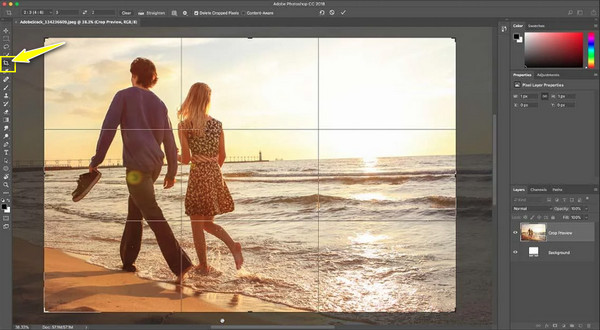
Użyj maski przycinającej, aby przyciąć obrazy w Photoshopie
Po zapoznaniu się z najczęściej używanym sposobem korzystania z narzędzia do przycinania w programie Photoshop, możesz być ciekawy, czy za jego pomocą można przyciąć pojedynczą warstwę. Odpowiedź brzmi tak! Będzie to wymagało użycia maski przycinającej programu Photoshop; oto jak to zrobić:
Krok 1.Po dodaniu obrazu w Photoshopie, na przykład w celu utworzenia kształtu koła, kliknij narzędzie „Elipsa”, aby utworzyć kształt nad obszarem, który chcesz wyciąć.
Krok 2.Przesuń „warstwę elipsy” poniżej, kliknij prawym przyciskiem myszy i wybierz „Utwórz maskę przycinającą”. Ustaw maskę przesuwając warstwę Elipsa, a następnie przytnij obraz w Photoshopie.
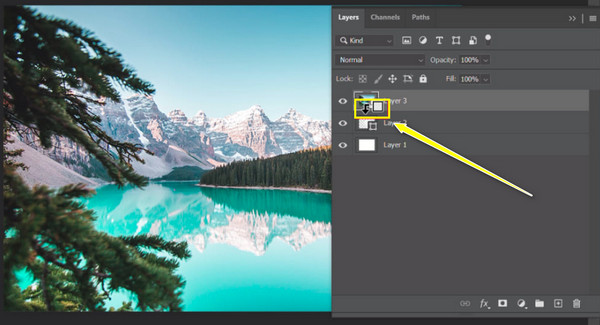
Jak przyciąć obraz do nieregularnego kształtu w PS
Jeśli chcesz usuwaj osoby ze zdjęcia, możesz przeczytać więcej, aby dowiedzieć się, jak przyciąć obraz do pożądanego kształtu w Photoshopie, możesz to zrobić za pomocą narzędzia Lasso. Być może będziesz musiał się z nim zapoznać, dlatego poniżej znajdziesz szczegółowe instrukcje dotyczące korzystania z niego.
Krok 1.Dodaj obraz do programu Photoshop, a następnie naciśnij klawisz „F7”, aby uzyskać dostęp do „panelu Warstwy”. Kliknij dwukrotnie przycisk „Zablokuj” w warstwie obrazu, a następnie kliknij przycisk „OK”, aby go odblokować.
Krok 2.Przejdź do przybornika po lewej stronie, kliknij prawym przyciskiem myszy przycisk „Lasso”, a następnie wybierz narzędzie „Lasso wielokątne”, aby przełączyć wskaźnik myszy na kursor o nieregularnym kształcie.
Krok 3.Przeciągnij kursor z jednego punktu do innego; upewnij się, że obszar, który chcesz przyciąć w Photoshopie do określonego kształtu. Możesz wybierać punkt od drugiego do trzeciego, aż uzyskasz pożądany nieregularnie przycięty kształt. Kliknij dwukrotnie, aby zakończyć kształt.
Krok 4.Później naciśnij klawisze „Shift + F7”, aby wybrać odwrotność kształtu, a następnie przejdź do klawisza „Backspace”, aby wybrany był przezroczysty, pokazując obraz jako nieregularny kształt.
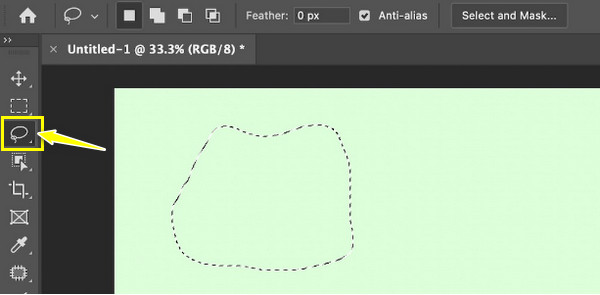
Czy możesz po prostu przyciąć warstwę zdjęć Photoshopa?
Jeśli Twój obraz składa się z różnych warstw, a chcesz jedynie przyciąć tło obrazu, możesz to również osiągnąć w Photoshopie! Aby dowiedzieć się, jak to zrobić, postępuj dokładnie zgodnie z poniższymi instrukcjami przytnij animowany GIF w Photoshopie na jednej warstwie:
Krok 1.Po otwarciu żądanego obrazu w Photoshopie wybierz warstwę, którą chcesz przyciąć, po prawej stronie „paska narzędzi Warstwy”. Następnie wybierz narzędzie „Zaznaczenie prostokątne”.
Krok 2.Przeciągnij ramkę wyboru do części obrazu, którą chcesz zachować; możesz następnie użyć uchwytów, aby zmienić jego rozmiar.
Krok 3.Teraz, aby przyciąć warstwę, naciśnij klawisz „Usuń”, aby wszystkie elementy poza zaznaczeniem zostały wycięte.
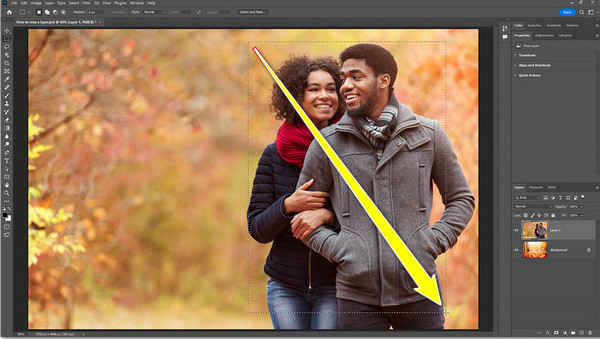
Dodatkowe wskazówki, jak ulepszyć przycięte obrazy
Teraz, gdy znasz 4 różne sposoby przycinania obrazu w Photoshopie, zaczyna się bałagan. Przycięte obrazy będą miały mniejsze piksele, co może spowodować utratę jakości obrazu. Dlatego zaleca się stosowanie Narzędzie do skalowania obrazu AnyRec AI pomoc w powiększeniu rozmiaru obrazu od 2x, 4x, aż do 8x razy za darmo w jednej chwili. Chociaż udostępnienie małego zdjęcia w mediach społecznościowych zwykle stanowi wyzwanie, możesz zaufać temu bezpłatnemu narzędziu online, które ulepszy Twoje zdjęcie bez utraty szczegółów. Możesz zagwarantować, że wszystkie przesłane przez Ciebie obrazy są chronione i zostaną usunięte z serwera.
Cechy:
- Podgląd w czasie rzeczywistym umożliwiający monitorowanie ulepszonych szczegółów za pomocą narzędzia lupy.
- Zwiększaj małe obrazy zawierające piksele do 8x, zachowując jednocześnie wysoką jakość.
- Obsługiwanych jest kilka formatów, takich jak JPG, PNG, JPEG, TIFF, BMP i inne.
- Wykorzystaj algorytmy AI, aby poprawić kolory, zwiększyć rozmiar i zredukować szumy.
FAQs
-
Jak przyciąć obraz po przekątnej w Photoshopie?
Możesz skorzystać z narzędzia Lasso wielokątne, które znajdziesz na pasku narzędzi po lewej stronie. W przeciwnym razie użyj narzędzia Pióro, aby dokonać zaznaczenia, a następnie naciśnij klawisze Shift + Backspace, aby uzyskać dostęp do okna dialogowego Wypełnienie, a następnie wybierz kolor biały.
-
Dlaczego nie mogę przyciąć obrazu w Photoshopie?
Być może w oprogramowaniu do edycji występuje drobna usterka, ale zwykłe odświeżenie może pomóc. Możesz też zresetować narzędzie Kadrowanie, klikając je prawym przyciskiem myszy na pasku opcji, a następnie zresetuj.
-
Jak przyciąć obraz w programie Photoshop?
Użyj narzędzia Zaznaczanie eliptyczne, aby narysować okrągły kształt na obszarze, który chcesz wyciąć jako okrąg. Najpierw możesz zobaczyć to jako prostokątną ikonę na pasku narzędzi; kliknij go prawym przyciskiem myszy, a następnie wybierz narzędzie Zaznaczanie eliptyczne.
-
Czy przycięcie obrazu w Photoshopie obniża jakość?
Kadrowanie znacząco wpływa na jakość obrazu, ale ludzkie oko nie będzie w stanie uchwycić efektu, jeśli wytniesz niewielką część obrazu. Jednakże wycięcie nadmiernej ilości dodatkowej przestrzeni spowoduje zmniejszenie liczby pikseli i utratę przejrzystości.
-
Jak przyciąć obraz pod kątem w Photoshopie?
Po użyciu narzędzia Kadrowanie w celu wybrania żądanego obszaru użyj narzędzia Kadrowanie z perspektywą, które pomoże Ci obrócić obraz pod żądanym kątem lub uzyskać pożądany punkt widzenia.
Wniosek
To wszystko, jak przyciąć obraz w Photoshopie! Mamy nadzieję, że masz doskonały sposób na przycięcie obrazu w Photoshopie na jeden z czterech wymienionych sposobów. Niezależnie od tego, pamiętaj, że będzie to miało wpływ na rozmiar obrazu; zatem, Narzędzie do skalowania obrazu AnyRec AI pojawia się na zdjęciu. To narzędzie online pomoże powiększyć i przeskalować zdjęcie bez utraty jakości. W ciągu kilku sekund możesz zapisać przycięty obraz w wysokiej jakości na komputerze.
